Hướng dẫn thay đổi cụm máy chủ Discord để voice chat mượt mà hơn
Với tính năng Voice chat và tự tạo Server độc đáo của mình, Discord giờ đây đã là một phần mềm đã quá quen thuộc và thông dụng với các game thủ. Tuy nhiên, trong quá trình chat voice hoặc chat text trong các kênh Discord, bạn thường hay gặp phải trường hợp giật lag khi nói chuyện hoặc dòng chat không xuất hiện được (đoạn chat trở thành màu đỏ) thì rất có thể là do cụm máy chủ mà các bạn đang lựa chọn có vấn đề. Bài viết hôm nay sẽ hướng dẫn các bạn chuyển đổi cụm máy chủ hay còn gọi là Server Region trong Discord.
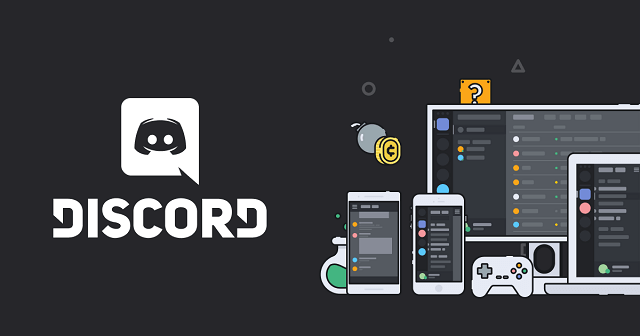
Hướng dẫn đổi Server Region Discord
Lưu ý: Discord đã cập nhật lại việc đổi cụm máy chủ. Giờ đây, các bạn chỉ có thể đổi cụm máy chủ trong từng kênh chat của server chứ không đổi được toàn bộ cụm máy chủ của server.
Để đổi cụm máy chủ Discord thì đầu tiên các bạn cần vào một phòng chat trong server (phải là phòng Voice chat), sau đó nhấn nút Setting hình bánh răng ở bên cạnh tên phòng chat.
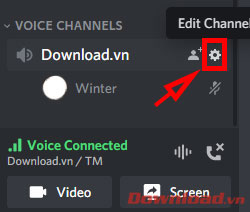
Ở màn hình hiện ra, các bạn kéo xuống dưới một chút sau đó nhấn vào phần Region Override.
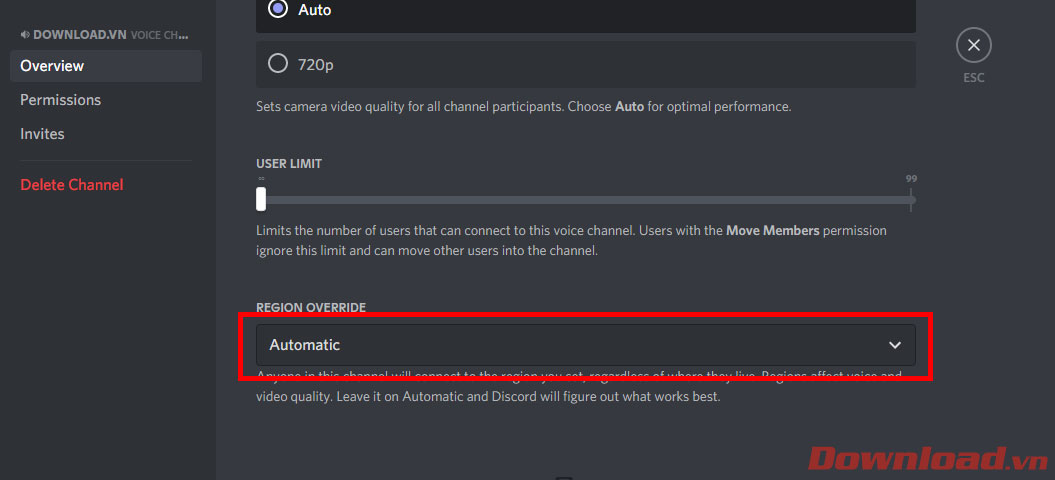
Chọn một cụm máy chủ mà bạn mong muốn. Thường sẽ chọn những cụm máy chủ ở gần bạn nhất để có đường truyền ổn định.
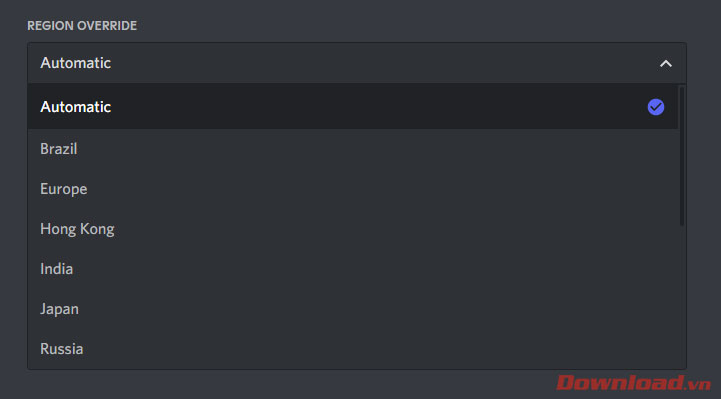
Chọn xong các bạn nhấn nút Save changes ở phía dưới màn hình để lưu lại. Nếu muốn quay trở lại cụm máy chủ cũ các bạn nhấn nút Reset bên cạnh.
Lưu ý: Sau khi đổi xong Server Region, hãy kiểm tra lại xem cụm máy chủ của mình lựa chọn đã ổn định chưa nhé. Nếu vẫn có tình trạng giật lag xảy ra, các bạn hãy thử lựa chọn các Server khác. Thường là những cụm máy chủ có vị trí địa lý gần người dùng hoặc những cụm máy chủ ở quốc gia có tốc độ Internet cao sẽ rất ổn định và mượt mà đấy!
Trên đây là hướng dẫn thay đổi cụm máy chủ Discord để các bạn có thể liên lạc và giao tiếp một cách tốt hơn với những người bạn của mình. Chúc mọi người thực hiện thành công!
Theo Nghị định 147/2024/ND-CP, bạn cần xác thực tài khoản trước khi sử dụng tính năng này. Chúng tôi sẽ gửi mã xác thực qua SMS hoặc Zalo tới số điện thoại mà bạn nhập dưới đây:
Có thể bạn quan tâm
-

Sửa lỗi laptop báo sạc nhưng không vào pin
-

Khắc phục lỗi máy tính không nhận ổ cứng ngoài
-

Zalo PC bị lỗi! Nguyên nhân và cách khắc phục
-

Hướng dẫn cài đặt và sử dụng Dropbox để sao lưu dữ liệu
-

Cách cài đặt và chơi Dream League Soccer trên máy tính
-

Hướng dẫn cài đặt ứng dụng trên Mac
-

Cách đăng xuất Facebook Messenger nhanh chóng trên nhiều thiết bị
-

Học PowerPoint - Bài 5: Cách sử dụng theme cho slide PowerPoint
-

Cách sử dụng tính năng gõ tắt trên Unikey
-

Cách chèn công thức Toán học trên Word 2016





